如何在Windows 10中启用麦克风增强功能?
在Windows 10系统中,麦克风是一个重要的硬件设备,用于录音、语音通讯等,有时用户可能会感觉麦克风的录音音量较小,需要通过设置增强其效果,下面将详细解释如何在Windows 10系统中设置麦克风增强:
1、打开录音设备设置
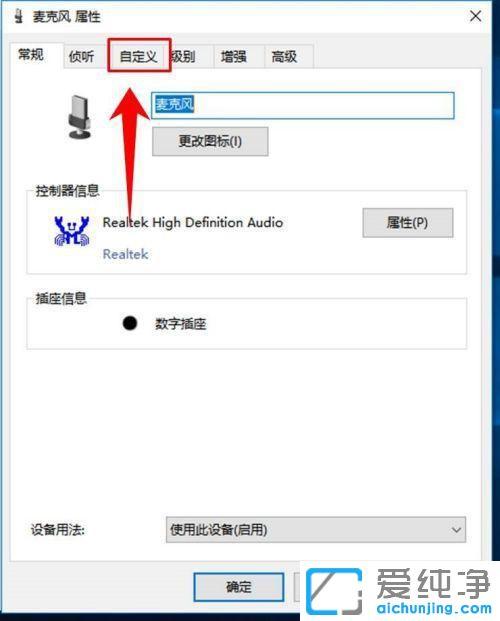
在任务栏找到小喇叭图标,这是声音控制的标志。
右键点击小喇叭图标,从弹出菜单中选择“录音设备”选项,这将打开声音设置窗口,其中列出了所有可用的录音设备。
2、选择麦克风并进入属性
在“录音”选项卡中,找到正在使用的麦克风设备。
选中麦克风后,点击底部的“属性”链接,或者直接在麦克风设备上点击右键选择“属性”来进入麦克风的属性设置界面。
3、调整麦克风级别

在麦克风属性窗口中,切换到“级别”选项卡。
这里可以调整麦克风的音量大小,适当提高可以增加录入声音的强度。
4、启用麦克风增强功能
切换到“增强”选项卡,在这里可以找到“麦克风增强”的设置。
勾选“启用音频增强”或类似的选项,即可启用麦克风的增强功能。
5、配置增强设置
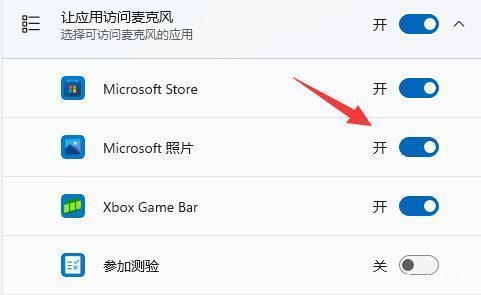
在增强功能中,通常包含有噪音抑制和回声消除等效果。
根据需要选择相应的增强效果,并按需调整具体参数,以获得更清晰或更响亮的录音效果。
6、保存并测试设置
调整完毕后,点击“确定”或“应用”按钮保存设置。
可以通过语音通讯软件或录音软件测试麦克风效果,确保增强设置达到预期的效果。
通过以上步骤,您应该可以在Windows 10系统中成功设置并增强了麦克风的效果,这能够帮助您在进行语音通讯、录音或相关活动时获得更好的体验。
相关问题与解答:
Q1: 如果麦克风增强后仍有噪音怎么办?
A1: 如果麦克风增强后仍然存在噪音,可以尝试进一步调整“增强”选项卡中的噪音抑制滑块,增加噪音抑制的强度来减少背景噪音,检查周围环境是否安静,有时环境噪音也会影响录音质量。
Q2: 麦克风增强是否会影响电脑的其他音频设备?
A2: 麦克风增强设置仅针对麦克风设备,不会直接影响其他的音频输出设备,如扬声器或耳机,但如果软件本身有音频处理功能,可能会受到麦克风输入质量的影响。










